WooCommerceの注文をステップバイステップガイドでエクスポートする方法
公開: 2022-06-21BuiltWithによると、WooCommerceはeコマースプラットフォームのグローバルリーダーです。 2011年9月に最初に立ち上げられ、あらゆるタイプのオンラインストアに最適です。
WooCommerceには、独自のコア機能に加えて、特定のタスクに対処するためのプラグインのマーケットプレイスもあります。
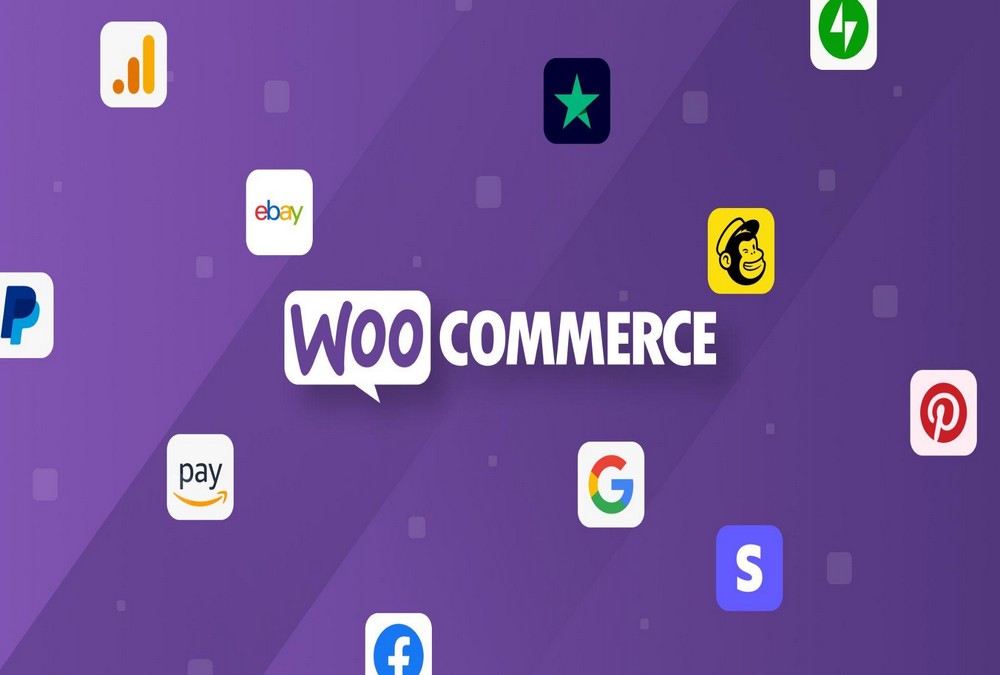
そのようなタスクの1つは、WooCommerceの注文をエクスポートすることです。
この記事では、注文をエクスポートするための上位のプラグインについて説明し、そのうちの1つを使用する方法を示します。
- ユーザーが注文をエクスポートする必要がある理由
- WooCommerceの注文をエクスポートするためのプラグイン
- 基本的なWooCommerce注文エクスポートのウォークスルー
- より洗練された注文エクスポート機能
- 輸出の課題/問題を注文する
- まとめ
ユーザーが注文をエクスポートする必要がある理由
WooCommerceストアから注文をエクスポートする理由はたくさんあります。
これらには、次の必要性が含まれます。
- サードパーティのドロップシッパーに注文を送信します。
- スプレッドシートまたは別のデータ分析ツールで注文分析を実行します。
- 注文データを外部の会計またはレポートシステムにロードします。
- マーケティングまたは顧客関係管理(CRM)プラットフォームでの注文履歴を埋め戻します。
- 複数のオンラインストア間でデータを統合するか、あるオンラインストアから別のオンラインストアにデータを移行します。
- 注文を一括編集してから再インポートします。
これらすべての場合において、ユーザーは通常、データをフィルタリングする機能を必要とします。 たとえば、ドロップシッパーは、出荷の準備ができている最新の注文のみを必要とします。
外部の会計、レポート、およびCRMシステムには厳しいデータインポート要件があることが多いため、カスタムファイル形式とレイアウトを生成する能力も重要です。
最後に、同じタスクを繰り返すことを好む人はいないため、定期的な注文のエクスポートを毎週または毎月自動的に実行するようにスケジュールできると、効率が大幅に向上します。
WooCommerceの注文をエクスポートするためのプラグイン
WooCommerceの注文をエクスポートするためのプラグインは多数ありますが、マーケットリーダーに固執することをお勧めします。
これは、多くのエクスポートプラグインが何年にもわたって失敗したためです。 これを証明するものとして、WordPress.org / pluginsで「エクスポート注文」を検索し、インストール数が少ないか更新を中止したものがいくつあるかを確認してください。
このリストの3つのプラグインはすべて、必要なときにそれらが引き続き存在することを保証するのに十分な大きさのフォローを達成しています。
1.WPすべてのエクスポート
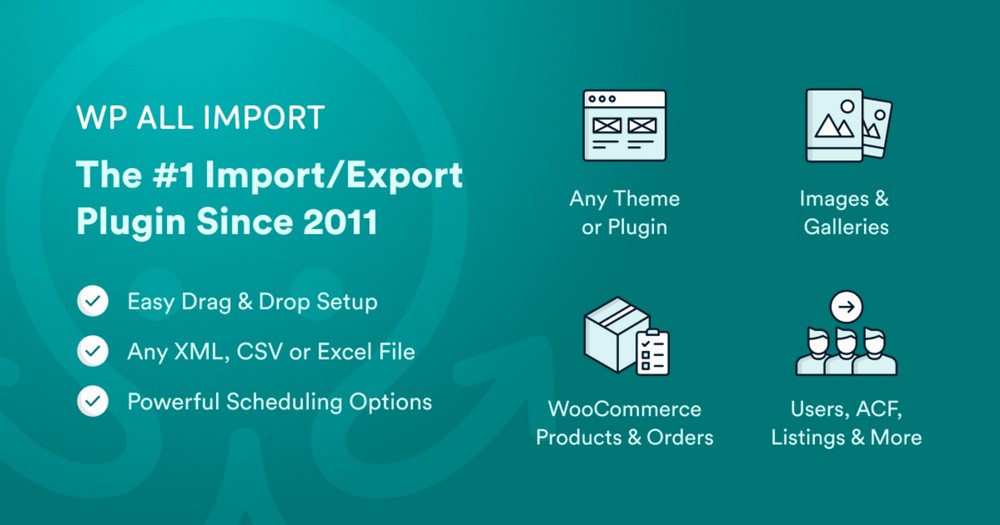
より広いWordPressとWooCommerceのインポートおよびエクスポートスペースで支配的なプレーヤー。 このリストのすべてのプラグインと同様に、WPAllExportには無料バージョンとプレミアムバージョンの両方があります。
無料版
無料のWooCommerceアドオンと組み合わせて、このプラグインの無料バージョンでは、次のものをエクスポートできます。
- WooCommerceの注文と製品。
- WordPressの投稿、ページ、分類法。
- サードパーティのテーマとプラグインのカスタムデータ型またはカスタムフィールド。
ドラッグアンドドロップインターフェイスを使用して、エクスポート列を選択、再配置、および編集できます。
データをカスタムCSV、Excel、またはXMLファイル形式にエクスポートできます。
また、大量のデータを処理する必要がある場合は、エクスポートをより小さな処理バッチと複数の出力ファイルに分割できます。
最後に、WPAllExportはWPAllImportとシームレスに統合されます。つまり、数回クリックするだけで、サイト間のデータ転送または移行を管理できます。
欠点として、このプラグインの無料バージョンには、すべての注文データ要素が含まれているわけではありません。 また、基本的なフィルタリングまたはスケジューリング機能も含まれていません。
プレミアムバージョン
このプラグインの有料版は、次のような残りのコア機能のロックを解除します。
- 顧客、注文アイテム、送料、税金、手数料、割引、払い戻しデータ、メモなど、すべての注文データ要素へのアクセス。
- ユーザー、クーポン、コメント、レビューなど、より多くのデータタイプ。
- グループの最も強力なフィルター機能。 ネストされたフィルターを作成し、「-2年」や「先月」などの相対的な日付フィルターを使用できます。 PHPとWP_Queryを使用して、さらに高度なフィルターを作成することもできます。
- 高度なスケジューリング機能。
また、次のような他の場所にはないいくつかの電源機能も含まれています。
- パススルーPHPを使用して、条件付きロジックを含むカスタムフィールドを作成する機能。
- Zapier統合。これにより、WooCommerceの注文を1,000を超える外部アプリに直接エクスポートできます。
最大の問題は、このすべての力が必要かどうかです。 考えられるすべてのWordPressおよびWooCommerceのエクスポート要件に対応したい場合、この質問に対する答えはおそらく「はい」です。
しかし、単純なWooCommerce注文のエクスポートを実行しようとしているだけの場合、このプラグインの有料バージョンはやり過ぎかもしれません。
2.WebToffeeからのWooCommerceの注文エクスポートと注文インポート
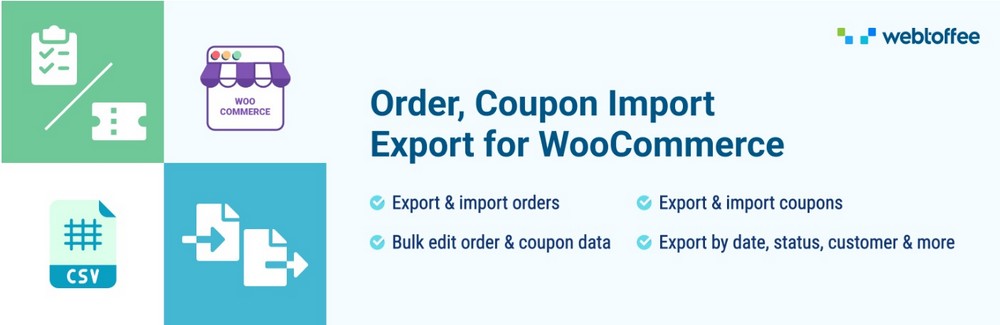
WebToffeeからのWooCommerceプラグインの注文エクスポートおよび注文インポートは、WooCommerce注文エクスポートおよびインポートスペースの堅実なプレーヤーです。
無料版
WebToffeeの他の無料アドオンと組み合わせると、このプラグインの無料バージョンで次のものをエクスポートできます。
- WooCommerceの注文、顧客、製品、クーポン、レビュー。
- WordPressユーザーとコメント。
- 一部のカスタムデータ型とフィールド。
また、すべての注文データフィールドへのアクセス、基本的なフィルターツール、および注文インポート機能も含まれていますが、これらはWPAllExportおよびWPAllImportの無料バージョンほど統合されていません。
欠点に関しては、Webtoffeeのドラッグアンドドロップインターフェイスは、このリストの他の2つのプラグインほど洗練されていません。 プラグインはCSVファイル形式でのみ機能し、大規模なエクスポートを処理するためのオプションはそれほど多くありません。
プレミアムバージョン
このプラグインのプレミアム拡張機能は次のとおりです。
- 高度なスケジューリング機能。
- CSVに加えてXMLを使用してインポート/エクスポートする機能。
- FTP経由でインポート/エクスポートする機能。
このリストがWPAllExportのリストよりも短いと思われる場合は、Webtoffeeの無料バージョンには、すべての注文データ要素へのアクセスと基本的な注文エクスポートフィルターがすでに含まれていることに注意してください。
ただし、この短いリストには、この記事の最初の2つのプラグインの主な違いも反映されています。
Webtoffeeのプラグインの現在のバージョンは、WooCommerceとWordPressのすべてで究極のエクスポートプラグインになろうとはしていません。 そのフィルター機能は、WPAllExportの機能ほど高度ではありません。 パススルーPHPを使用してフィールドをカスタマイズしたり、非常に洗練されたXMLフィードを作成したりすることはできません。
このプラグインは、代わりに、将来特に厳しいエクスポート要件を予期しない平均的なWooCommerceユーザーを対象としています。 この点で、それは良い仕事をします。
3.AlgolPlusからのWooCommerceの高度な注文エクスポート
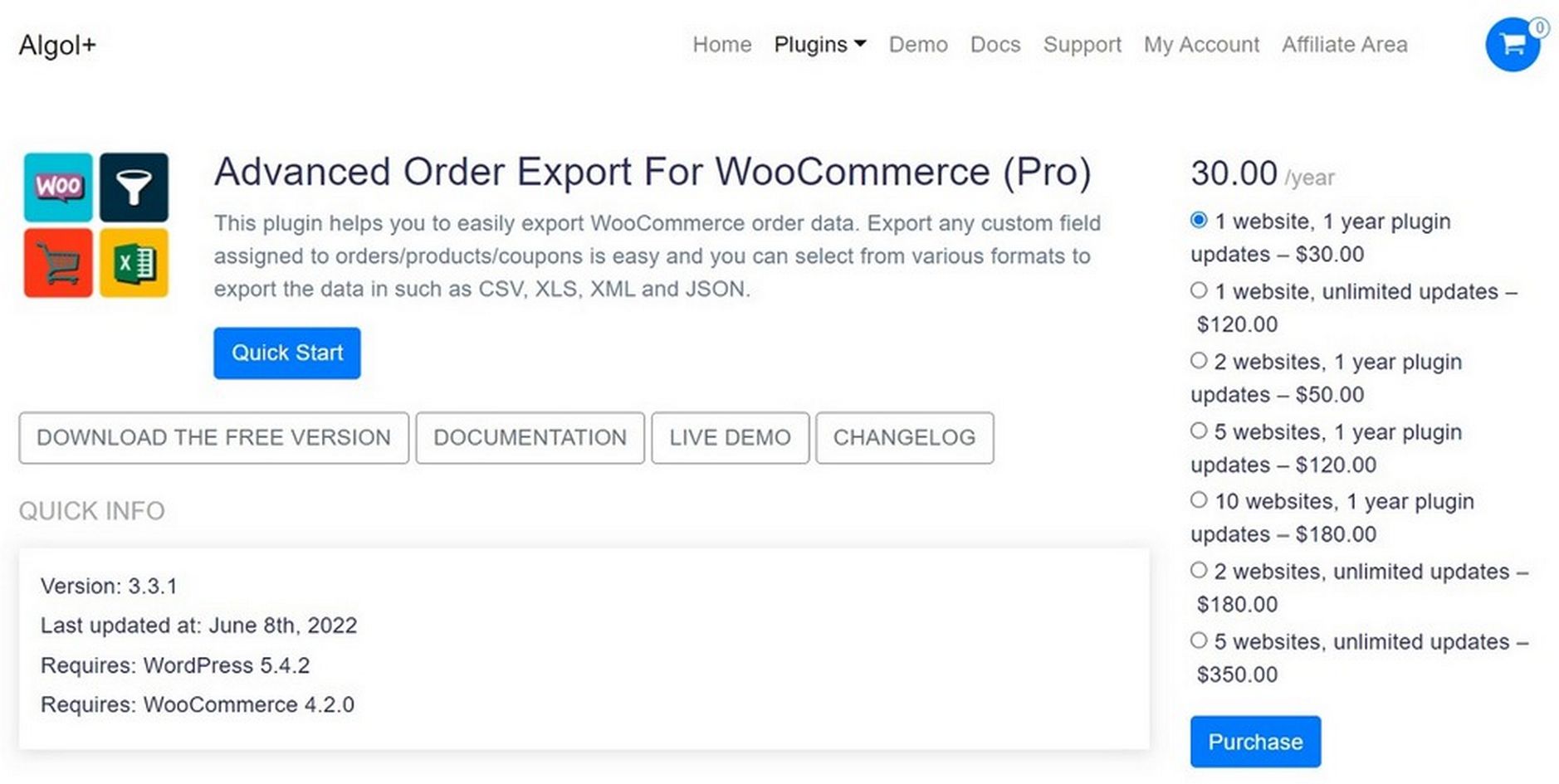
このプラグインは、WooCommerceの注文をエクスポートするために特別に作成されています。 そのため、この記事の他の2つのプラグインよりもはるかに特殊化されています。
無料版
このプラグインの無料バージョンでは、以下をエクスポートできます。
- 顧客と製品の詳細を含むすべての注文データ。
- クーポンの詳細。
- 注文/製品のWooCommerceカスタムフィールド
WPAllExportと同様のドラッグアンドドロップインターフェイスを提供します。
そのフィルター機能は、プラグインのすべての無料バージョンの中で最も強力です。
また、CSV、Excel、XMLに加えて、注文をJSON、TSV、PDF、HTMLファイル形式にエクスポートすることもできます。
欠点としては、他の2つのプラグインほど直感的に使用できない古いスタイルのインターフェイスがあります。 インポート機能はありません。 また、エクスポートのニーズがWooCommerceの注文エクスポートのニーズを超えた場合は、他のプラグインをインストールするか、まったく異なるソリューションに移行する必要があります。
プレミアムバージョン
AlgolPlusは、プレミアムパッケージに次のものを追加します。
- プロファイル機能。これは、保存されたテンプレートと基本的に同じです。 WP All ExportとWebtoffeeはどちらも、無料バージョンで同様の機能を提供していることに注意してください。
- ステータスの変更時に各注文をエクスポートする機能。これは、リアルタイムの注文フィードを作成するのに役立ちます。
- 高度なスケジューリング機能。
- 注文を複数の宛先に同時にエクスポートする機能。
Webtoffeeと同様に、これは無料バージョンへの多くの追加のようには見えないかもしれませんが、それは無料バージョンがすでに多くの機能を含んでいるためです。
私たちの見解では、このプラグインの無料バージョンと有料バージョンの主な違いは次のとおりです。
- アドホックエクスポートを実行する場合は、無料バージョンで十分です。
- 定期的なエクスポートには、プレミアムバージョンが必要です。
価格
これらのパッケージのコストについて行う最も簡単なステートメントは、それらが異なる価格設定哲学を持っているということです:
- WP All Exportは、生涯更新とサポートを含む無制限のサイトに対して1回限りの料金を請求します。
- Webtoffeeはサイトごとに年間料金を請求します。
- AlgolPlusは、サイトごとに、年間または生涯のオプションで課金します。
それ以上に、パッケージが完全に整列することはないため、価格比較は困難です。したがって、「リンゴとリンゴ」を比較することは困難です。
Webtoffeeのプレミアムバージョンは、1つのサイトで年間69ドルで、注文のインポート機能が含まれています。
WP All Exportの最も近い比較は、生涯ライセンスの199ドルのWooCommerceProパッケージです。 これには、製品、顧客、レビューなど、WooCommerceのすべてのインポートおよびエクスポート機能が含まれます。

これに合わせるには、WebtoffeeのオールインワンWooCommerce ImportExportSuiteにサイトあたり年間129ドルで移行する必要があります。
一方、AlgolPlusは、注文のエクスポート機能だけで、1つのサイトに対して年間30ドルまたは生涯120ドルを請求します。
サポート
これは、この記事で書くのが最も簡単なセクションです。 WordPress.org/pluginsページでの5つ星のユーザー評価の割合が高いことからもわかるように、これら3つの企業はすべてカスタマーサービスとサポートで高い評価を得ています。
基本的なWooCommerce注文エクスポートのウォークスルー
プラグインオプションを理解したところで、基本的な注文のエクスポートの例を示しましょう。
この例では、プレミアムバージョンのWPAllExportを使用します。
プラグインをインストールした後、WordPressのメインメニューで[すべてのエクスポート]>[新しいエクスポート]に移動します。
次に、投稿タイプとしてWooCommerce Ordersを選択し、下部にある青い[エクスポートファイルのカスタマイズ]ボタンをクリックします。
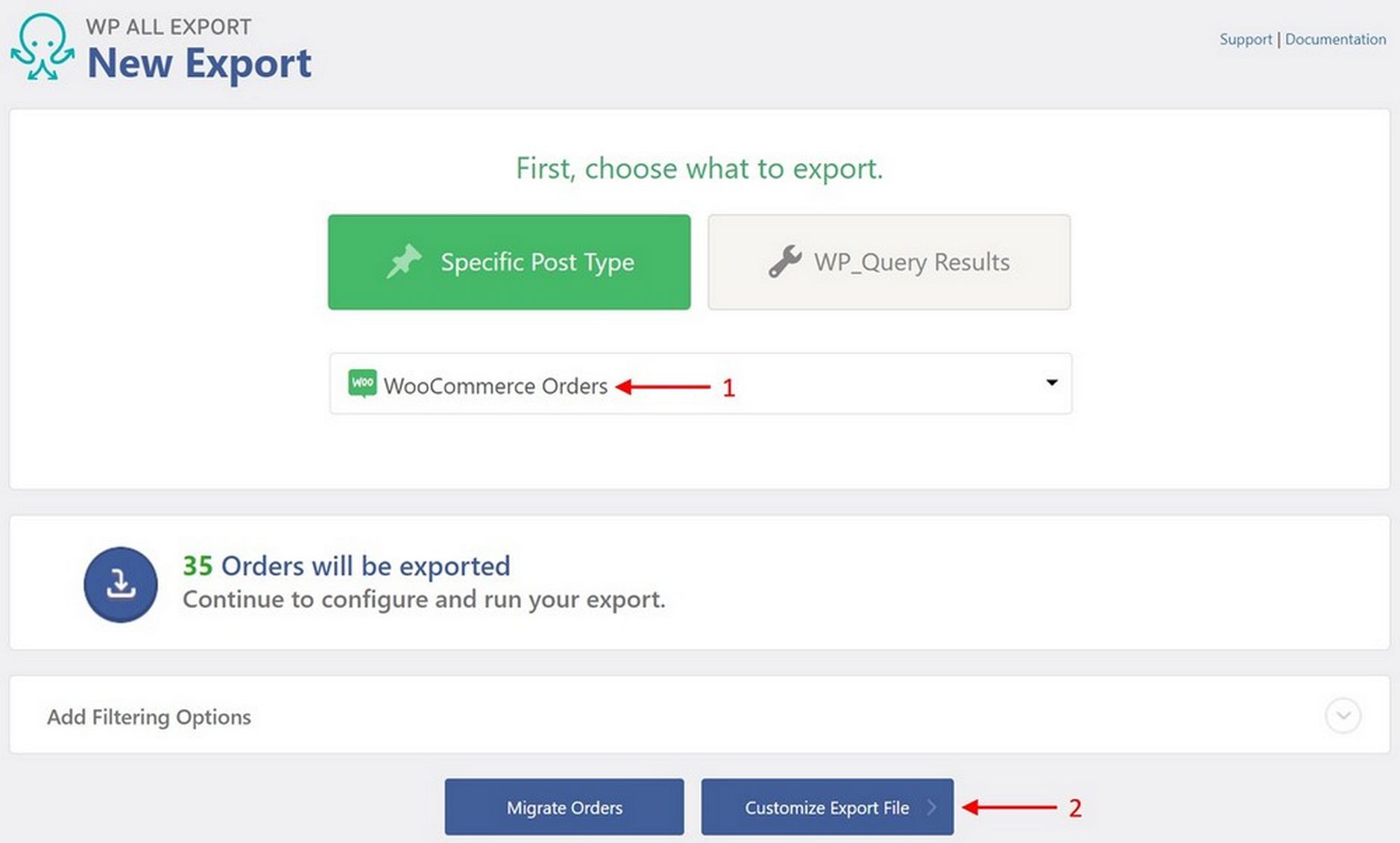
これにより、ドラッグアンドドロップインターフェイスが表示されます。
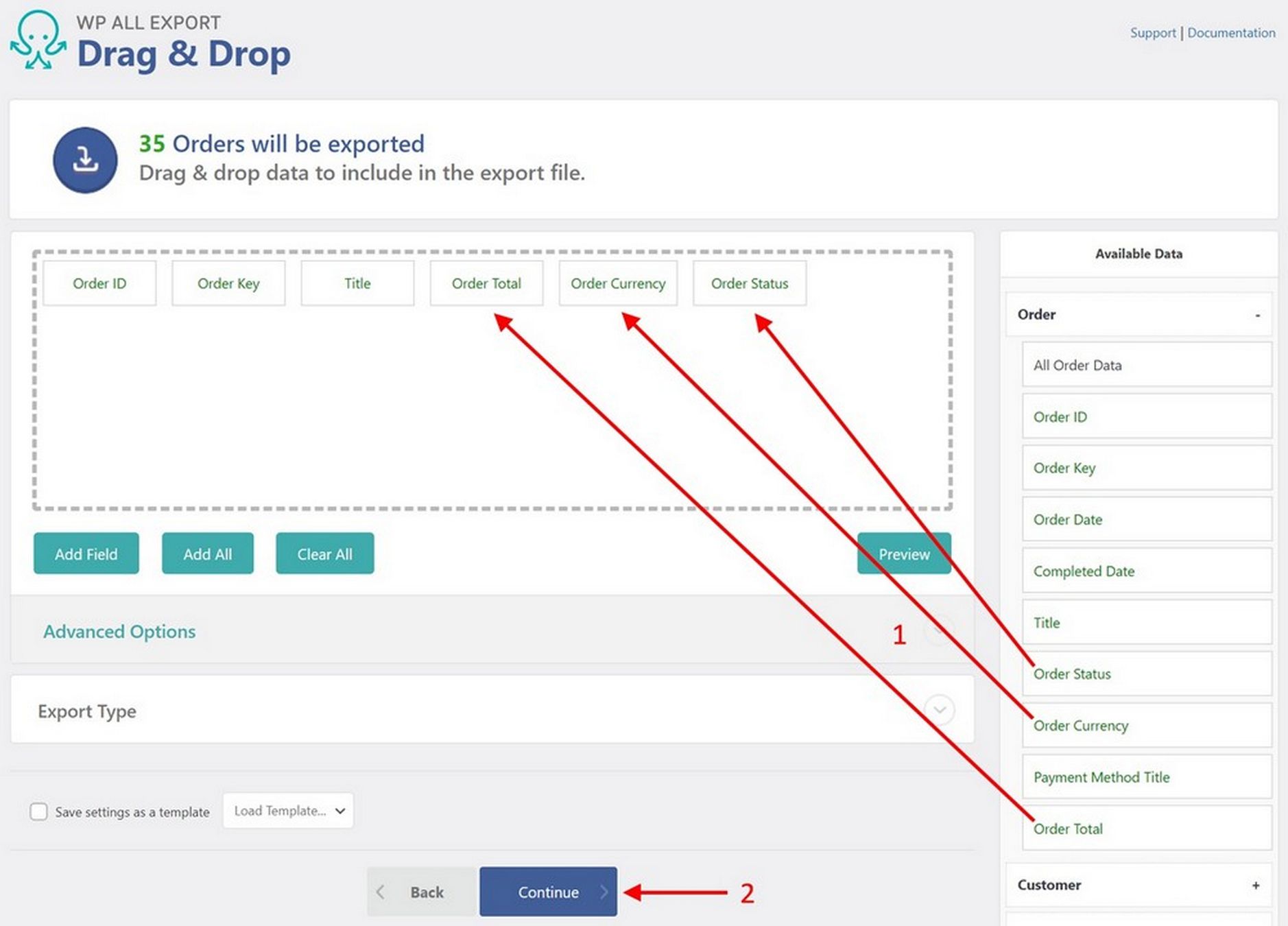
ここでは、右側の[利用可能なデータ]セクションから中央の列選択領域に目的のフィールドをドラッグアンドドロップするだけです。
上には示されていませんが([注文]パネルが拡張されているため)、[利用可能なデータ]セクションには次の拡張可能なパネルも含まれています。
- お客様
- アイテム
- 税金と送料
- 料金と割引
- ノート
- 払い戻し
- カスタムフィールド
- 他のすべてのフィールド
次に、下部にある[続行]ボタンをクリックすると、[設定のエクスポート]画面が表示されます。
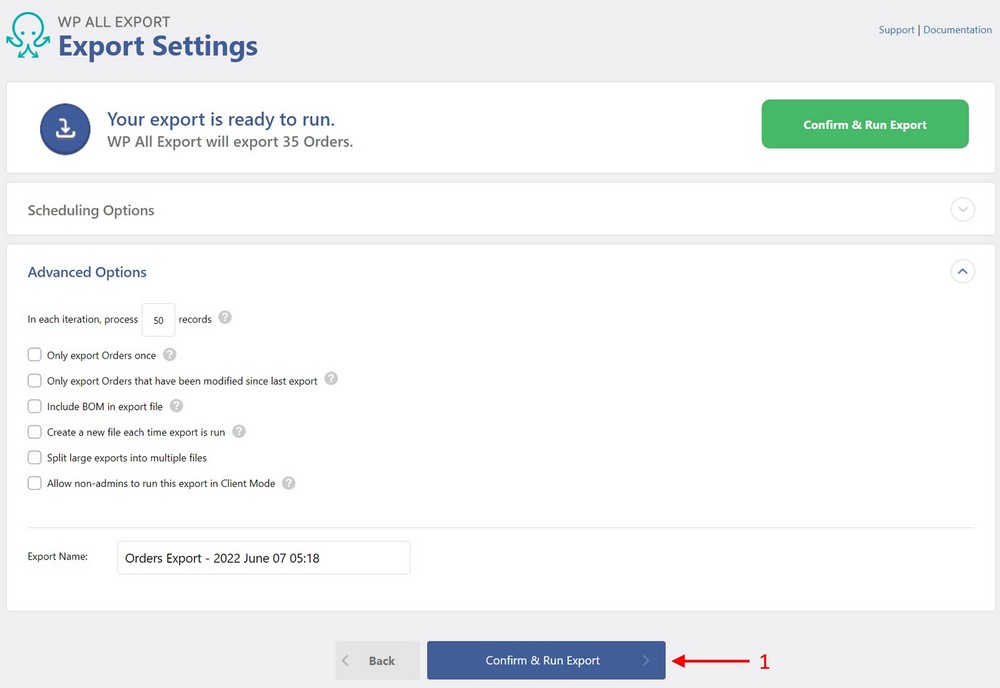
この時点で、[エクスポートの確認と実行]ボタンをクリックして、ファイルをダウンロードします。
簡単ですよね?
すべての注文をエクスポートするだけの場合は、このタスクを1分以内に完了することができます。
WebToffeeとAlgolPlusはどちらも、同様の迅速なエクスポートを提供します。 どちらも不必要な詳細であなたを困惑させることはありません。
しかし、この設計の真の価値は、より困難なエクスポートを実行するための組み込みオプションです。
より洗練された注文エクスポート機能
ほとんどの注文のエクスポートは比較的簡単です。 しかし遅かれ早かれ、あなたはより厳しい要件に遭遇するでしょう。 その場合は、既製のツールを自由に使えるようにしておくとよいでしょう。
別の方法は、カスタムコードの記述を開始することです。
特に2つの領域がエクスポートの境界を押し上げる可能性があります。高度なフィルター要件と、外部システムとの統合に使用される定期的なエクスポートです。
フィルタをエクスポート
月次レポートをフィードするために注文をエクスポートする必要があるとしましょう。 このエクスポートは新しい月の最初の日に実行する予定なので、前月に行われた注文のみをエクスポートするフィルターを作成する必要があります。
WPAllExportで行うことは次のとおりです。
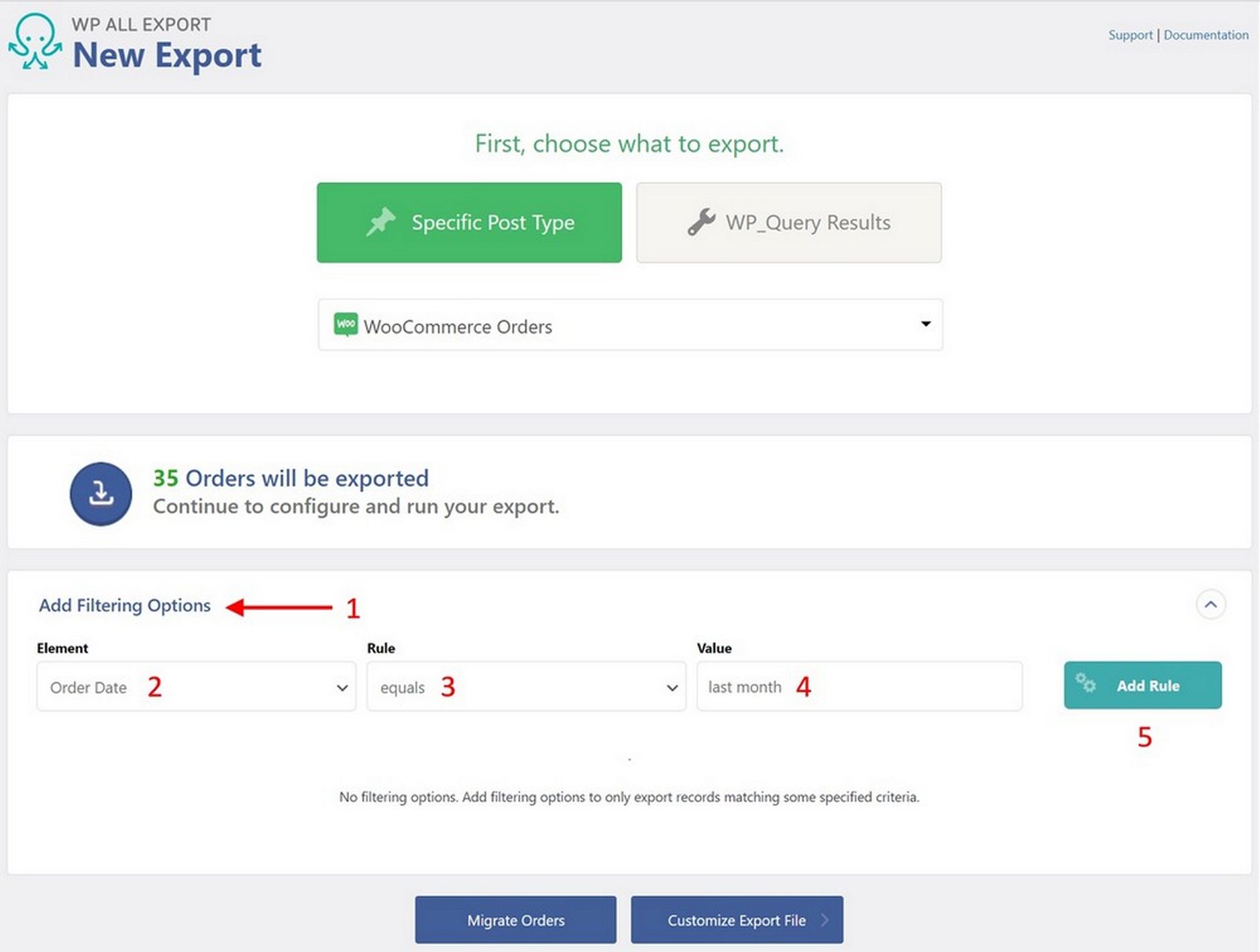
- [新しいエクスポート]ページで、[フィルタリングオプションの追加]パネルを展開します。
- 要素として[注文日]を選択します。
- ルールとして等しいを選択します(等しい、等しくない、より新しい、より古いなど)。
- 値として「先月」を入力します。 これは相対的な日付値であり、定期的なレポートに最適であることに注意してください。 この機能は、WPAllExportに固有のものです。
- [ルールの追加]ボタンをクリックします。
次のような複雑なネストされたフィルターを作成することもできます。
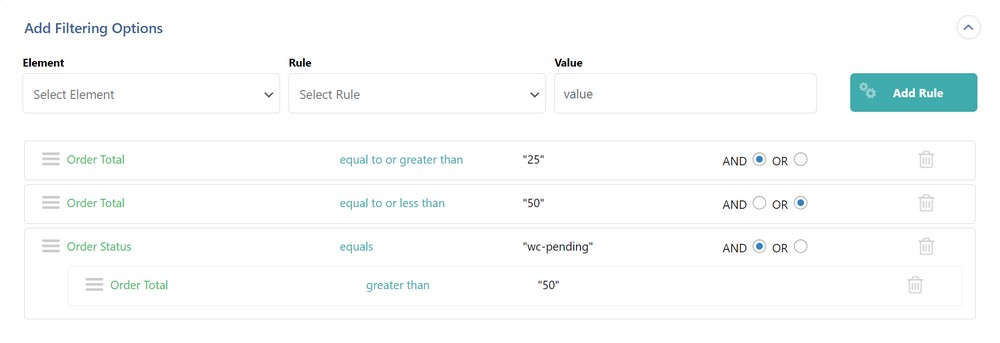
これは、「注文の合計が25〜50のすべての注文、または注文ステータスがwc-pendingの50を超える注文をすべてくれます」と言います。
フィルタをネストまたはグループ化するこの機能は重要です。 それがなければ、はるかに早くカスタムコードソリューションを余儀なくされます。
定期的な注文のエクスポートのスケジュール
同じタスクを繰り返すのが好きな人はいません。 月次レポートまたはデータフィードの生成に関しては、これを回避するために2つの機能が必要です。
- エクスポートをテンプレートとして保存する機能。
- それらを自動的に実行するようにスケジュールする機能。
プラグインの3つのプレミアムバージョンはすべて、エクスポートをテンプレートとして保存できます。
WP All Exportでは、これらのエクスポートをスケジュールするには、 [エクスポート設定]画面の[スケジュールオプション]パネルを展開し、次の直感的なフォームに入力するだけです。
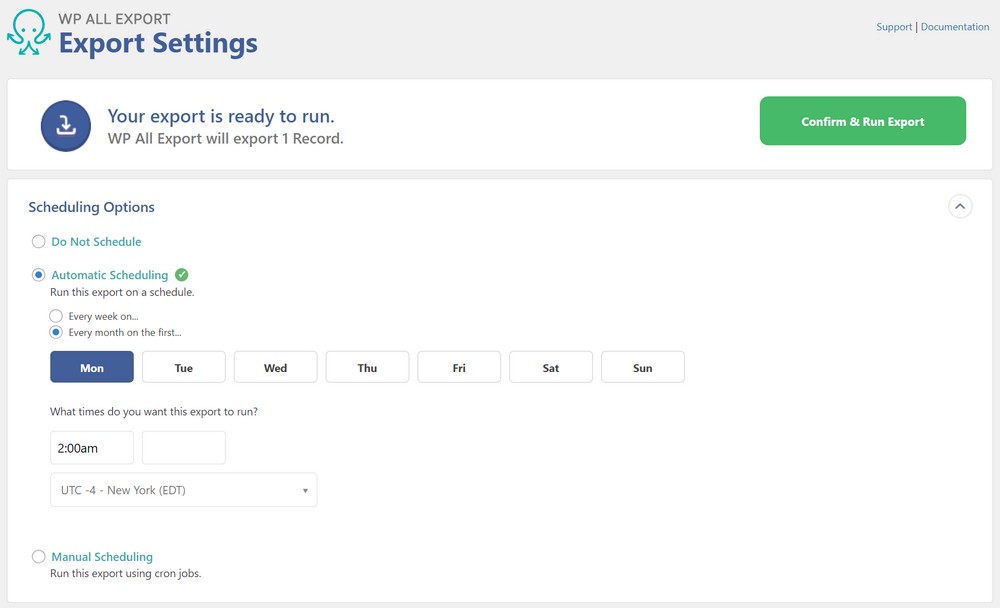
上記の設定では、「このエクスポートは、毎月第1月曜日のニューヨーク時間の午前2時に実行してください」と示されています。
WP All Exportの組み込みのZapier統合を使用する場合、このエクスポートを1000以上の外部アプリに自動的に接続することもできます。つまり、プロセス全体がそれ自体を処理できます。
輸出の課題/問題を注文する
外部システムと統合する場合、ファイル仕様の要件が厳しくなる可能性があります。 近いことは重要ではないので、「ほとんどそこにいる」ことほどイライラすることはありません。
実際には、さらに悪いことが1つあります。それは、ファイルレイアウトの要件を満たして、リソースの制限が原因でエクスポートが失敗したことを確認することだけです。
カスタムエクスポートフィード
外部システムの入力要件を満たす一般的な方法は、XMLを使用することです。
この記事の3つのプラグインはすべて、XMLフィードを生成できますが、高度なカスタムフィードをインタラクティブに構築できるのはWPAllExportのみです。
たとえば、配送方法を重量で自動的に設定することを要求するサードパーティの配送業者に最新の注文を送信する必要があるとします。
これがあなたがすることです:
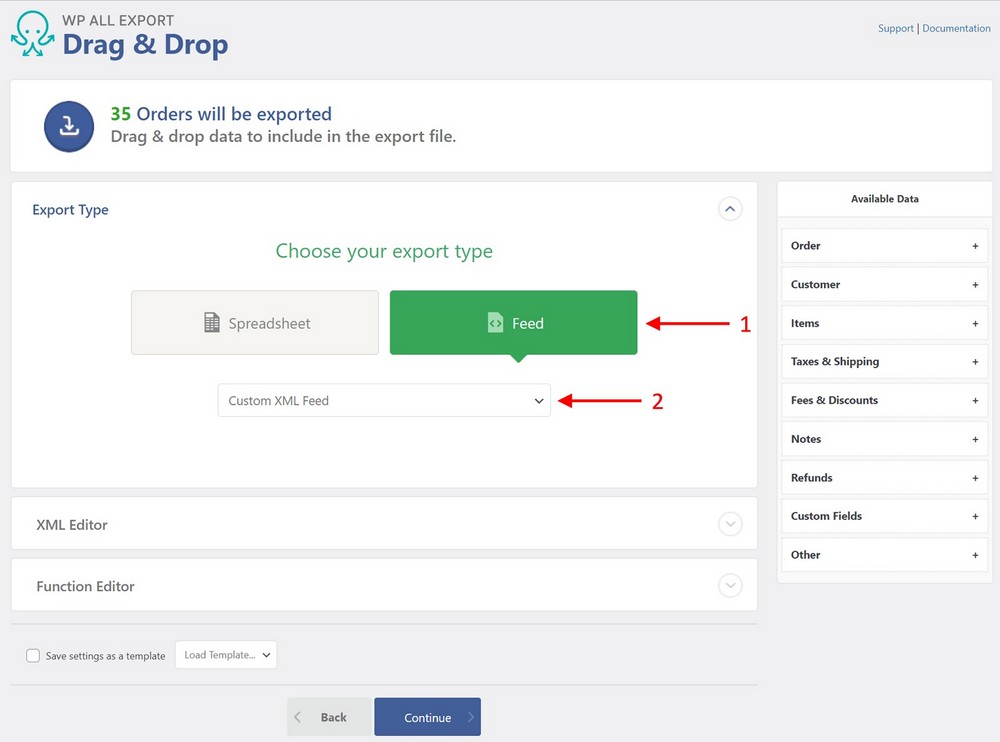
- ドラッグアンドドロップインターフェイスで[エクスポートタイプ]パネルを展開し、[フィード]を選択します。
- サブタイプとして[カスタムXMLフィード]を選択します。
それに応じて、XMLエディターが表示されます。
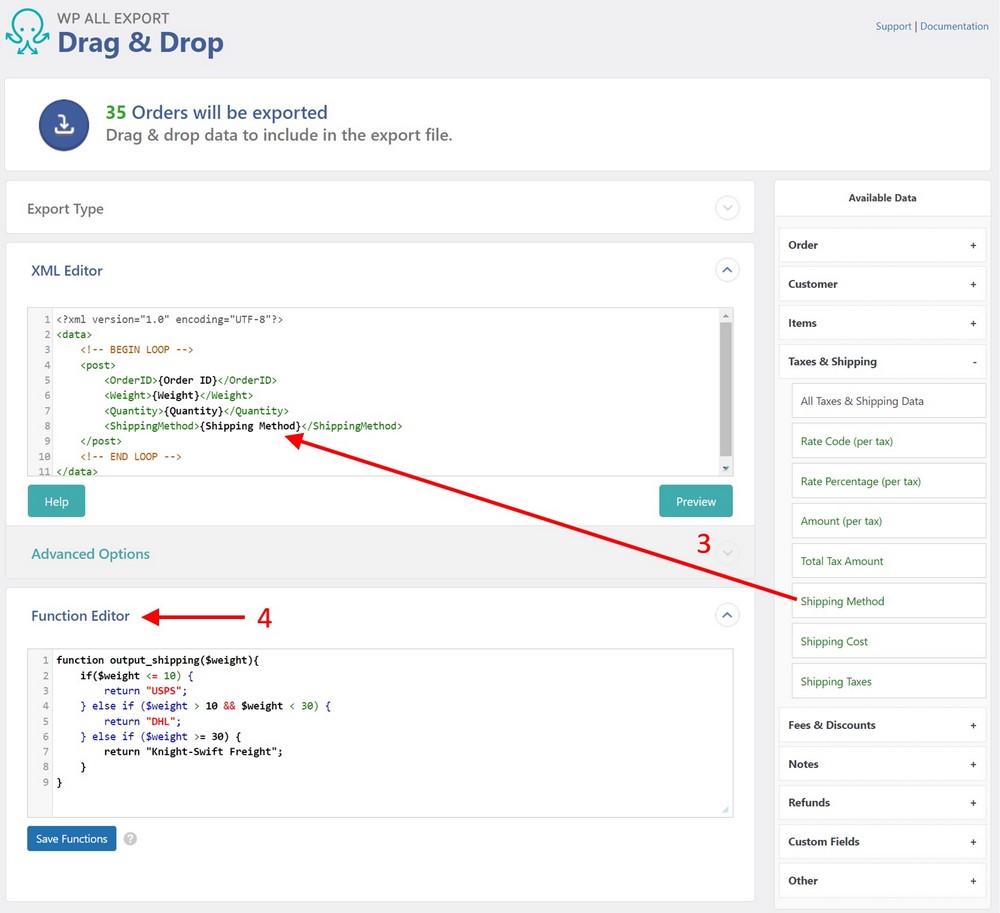
- 対象のフィールドを「使用可能なデータ」パネルからXMLエディターにドラッグアンドドロップします。 これにより、カスタムXMLフィードが作成されます。
- 関数エディターパネルを展開し、次の関数を入力します。
function output_shipping($weight){ if($weight <= 10) { return "USPS"; } else if ($weight > 10 && $weight < 30) { return "DHL"; } else if ($weight >= 30) { return "Knight-Swift Freight"; } }あなたがコーダーでない場合、この関数は複雑に見えるかもしれませんが、実際には非常に単純であり、ジュニアプログラマーなら誰でも書くことができます。
ジュニアプログラマーにアクセスできない場合でも、心配する必要はありません。 WP All Exportのサポートスタッフが、必要なリソースを紹介します。
次に、XMLエディターのShipping Method要素を、次のように変更します。
<ShippingMethod> [output_shipping({Weight})] </ ShippingMethod>
黄色で強調表示されているテキストは、作成したばかりのoutput_shipping()関数の呼び出しです。この関数は、 Weightフィールドから値を受け取り、適切なShippingメソッドを返します。
このセクションのコードを理解しているかどうかは、実際には問題ではありません。 中心的なポイントは、あなた(またはあなたと一緒に働いている誰か)が最も深いレベルでエクスポートされているものを操作できるということです。
これは、エクスポートの要件がどれほど複雑であっても、いつでも満たすことができることを意味します。
大量注文の輸出
多数のWooCommerce注文をエクスポートするときに発生する可能性のある問題には2つのタイプがあります。
1つは、メモリやタイムアウト制限などのサーバーリソースを超えたことが原因です。
2つ目は、エクスポートファイルのサイズと関係があり、この問題には2つのバージョンがあります。
1つは、エクスポートファイルを書き込んでいるサーバーが特定のファイルサイズ制限を課している可能性があることです。 もう1つは、統合の対象となる外部サイトには、インポートファイルのサイズ制限がある場合があるということです。
WP All Exportを使用すると、 [エクスポート設定]画面の[詳細オプション]パネルから両方の問題に対処できます。
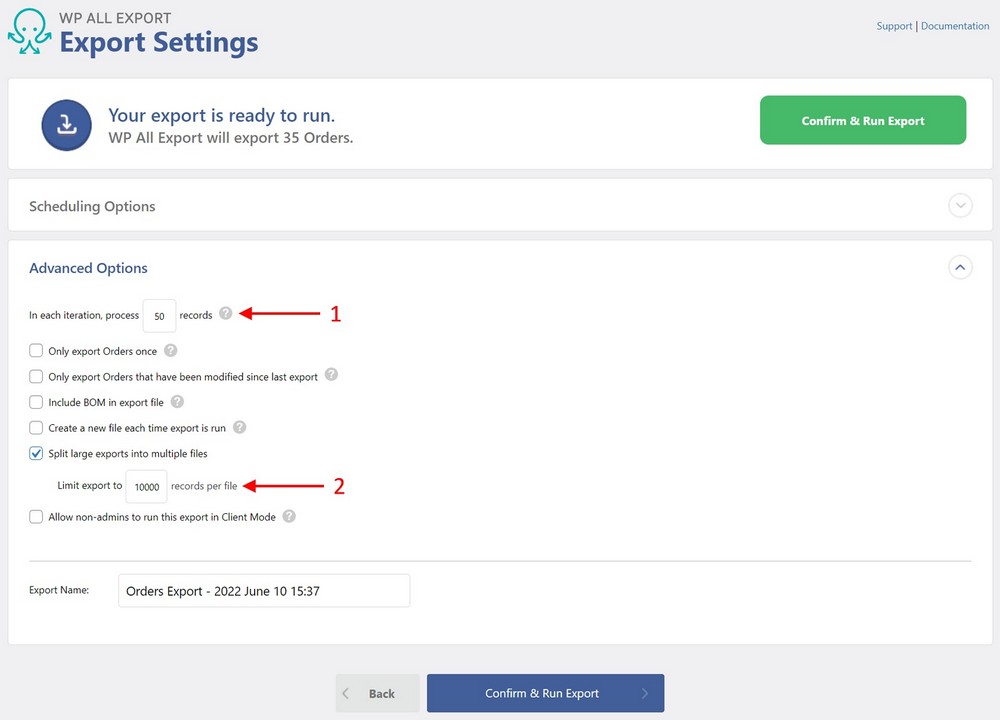
上記の最初の設定(各反復で、プロセス… )を使用すると、注文のエクスポートをバッチで処理できます。これにより、サーバーリソースの超過に関する懸念に対処できます。
2番目の設定(大規模なエクスポートを複数のファイルに分割)は、ファイルごとにエクスポートされる注文の最大数を指定できる追加のオプションを開きます。 エクスポートがこの数を超えると、プラグインはエクスポートを複数のファイルに自動的に分割します。
Webtoffeeは、処理のために同様のバッチサイズ設定を提供しますが、ファイル出力サイズを管理するための同等の設定を持っていないようです。
これは、複数の小さなファイルを出力するには、さまざまなフィルターのセットを使用して複数のエクスポートを実行する必要があることを示しています。
AlgolPlusは、どちらのオプションにも表示可能な設定を提供していないようです。 ただし、WooCommerceの注文エクスポートの他のすべての側面を徹底していることを考えると、これらの問題を完全に無視している可能性は低いです。 それらは、インターフェースを介して管理されていないだけです。
まとめ
幸いなことに、サードパーティのプラグインを使用して、すべてのWooCommerce注文のエクスポートを処理できるはずです。
実際、この記事で説明されている3つのプラグインはすべて、実績があり、高い機能を備えており、堅実な企業によって支えられています。 あなたはそれらのどれでも間違って行くことはありません。
本当の問題は単に適合の1つです。 考えられるすべてのエクスポートシナリオを単独で処理できる1つのプラグインが必要な場合は、WPAllExportが答えです。
スケールの反対側では、WooCommerceの注文だけをエクスポートしたい場合は、AlgolPlusのAdvancedOrderExportツールが最適です。
WebtoffeeのWooCommerceプラグインの注文エクスポートと注文インポートは、これら2つのソリューションの中間に位置します。
うまくいけば、この記事があなたに適したプラグインを決定するのに十分な知識を身につけていることを願っています!
